环境
- 微信开发者工具 Stable 1.06.2303220
- 云开发控制台 v1.5.47
准备
首先在微信云开发控制台,创建集合 table0508 。
注:创建一个空集合就行。若不创建集合,接下来在插入或者删除记录时,会报错说集合不存在(查询不报错)。
注:最好把集合的“数据权限”设置为“所有用户可读,仅创建者可读写”,否则一个用户看不到其它用户的数据。
在微信开发者工具中,创建一个新项目 miniprogram-8 ,输入AppID,并选择“微信云开发”。
查询记录
打开“miniprogram -> pages -> index -> index.wxml”,把内容全部清空,并添加如下内容:
<button type="primary" bindtap="getData">查询</button>
<text user-select="true" wx:for="{{dataObj}}">{{item.name}}, {{item.sex}}, {{item.age}}, {{item.kongfu}}, {{item._id}} </text>
打开“miniprogram -> pages -> index -> index.js”,把内容全部清空,并添加如下内容:
const db = wx.cloud.database()
Page({
data: {
dataObj: ""
},
getData() {
db.collection("table0508").get({
success: res => {
this.setData({
dataObj: res.data
})
wx.showToast({
title: '获取数据成功!',
})
}
})
}
})
界面如下:

点击“查询”按钮测试查询功能,不过目前还没有数据:
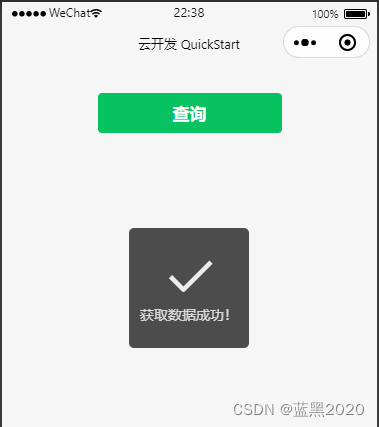
添加记录
方法1
修改 index.wxml ,添加如下代码:
<text >\n\n----添加记录----\n\n</text>
<form bindsubmit="btnSubmit">
姓名:<input name="name" placeholder="请输入姓名"/>
性别:<input name="sex" placeholder="请输入性别"/>
年龄:<input name="age" placeholder="请输入年龄"/>
功夫:<input name="kongfu" placeholder="请输入功夫"/>
<button type="primary" form-type="submit">添加</button>
<button type="primary" form-type="reset">重置</button>
</form>
修改 index.js ,添加如下代码:
btnSubmit(res) {
var name = res.detail.value.name
var sex = res.detail.value.sex
var age = res.detail.value.age
var kongfu = res.detail.value.kongfu
db.collection("table0508").add({
data: {
name: name,
sex: sex,
age: Number(age),
kongfu: kongfu
}
})
.then(res => {
wx.showToast({
title: '添加成功!',
})
})
}
注意:age是数值,所以用 Number() 函数转换了一下,否则会被当做字符串处理。
另外要注意,前面的 getData() 函数,最后面要加一个逗号分隔一下。
界面如下:
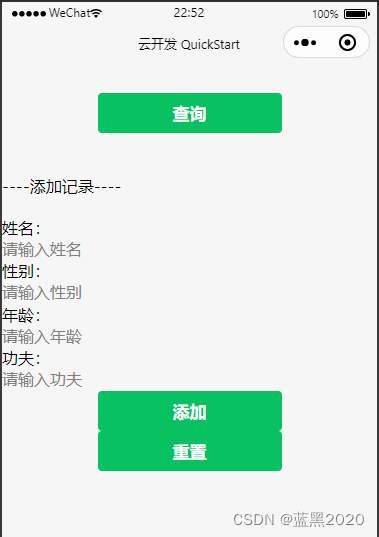
界面比较丑……功能OK就行。
输入姓名、年龄等信息,点击“添加”按钮,添加记录:
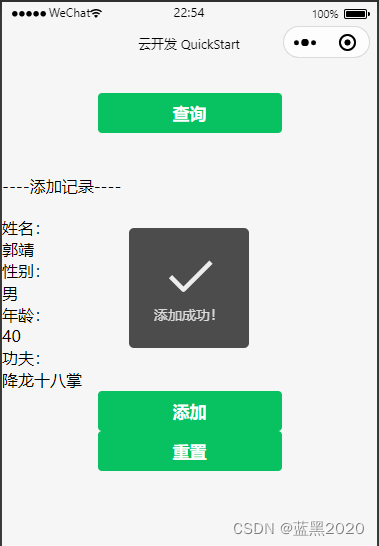
点击“查询”按钮,查看记录:
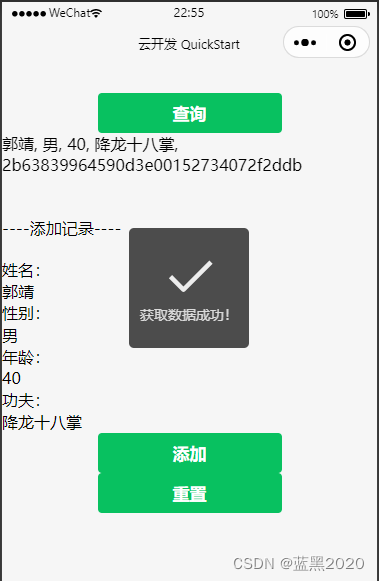
注:系统自动生成了 _id 和 _openid :
_id:可以当作是主键_openid:可以当作是创建者ID,如果多次点击“添加”按钮,_id不同,但_openid是相同的
可以在云开发控制台查看记录的详细情况。
方法2
btnSubmit() 函数中的四个变量定义,可以合成一行:
var {name, sex, age, kongfu} = res.detail.value
方法3
也可以只定义一个变量:
btnSubmit(res) {
var val = res.detail.value
db.collection("table0508").add({
data: {
name: val.name,
sex: val.sex,
age: Number(val.age),
kongfu: val.kongfu
}
})
.then(res => {
wx.showToast({
title: '添加成功!',
})
})
}
使用方法2和方法3,再添加几条记录。
删除记录
由于界面比较简陋,没有使用表格控件,我们直接让用户输入ID来删除记录。
修改 index.wxml ,添加如下代码:
<text >\n\n----删除记录----\n\n</text>
<form bindsubmit="btnDelete">
ID:<input name="id" placeholder="请输入要删除的ID"/>
<button type="primary" form-type="submit">删除</button>
<button type="primary" form-type="reset">重置</button>
</form>
修改 index.js ,添加如下代码:
btnDelete(res) {
var id = res.detail.value.id
db.collection("table0508").doc(id).remove()
.then(res => {
console.log(res)
wx.showToast({
title: '删除成功!',
})
})
}
注意:前面的 btnSubmit() 函数,最后面要加一个逗号分隔一下。
界面如下:
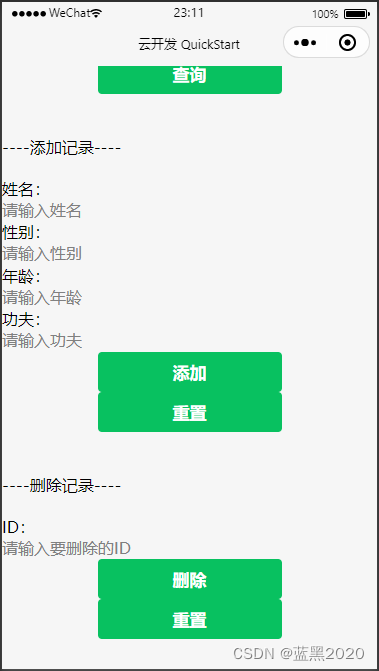
首先查询一下记录:
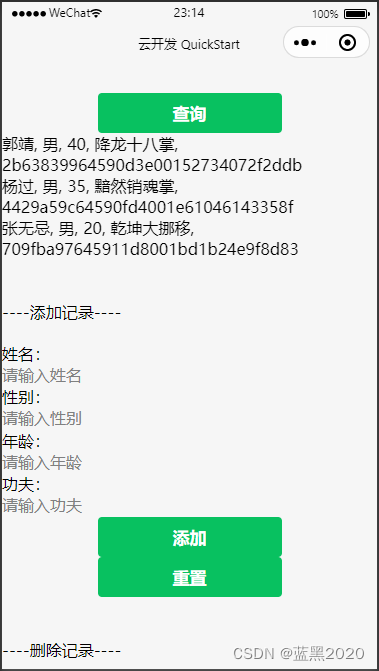
然后长按选中,并复制一个ID(比如 709fba97645911d8001bd1b24e9f8d83 ),粘贴到文本框,并点击“删除”按钮:
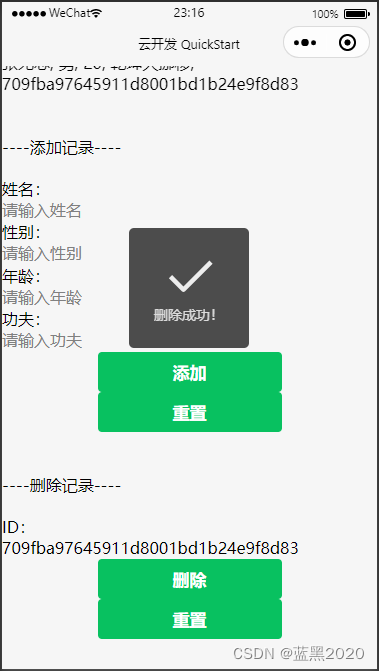
注:默认长按无法选中文本,需要设置 user-select="true" 才行。另外,在模拟器上,选中文本后,没有菜单,可用“Ctrl+C”和“Ctrl+V”来复制粘贴。
再次查询,确认删除成功:
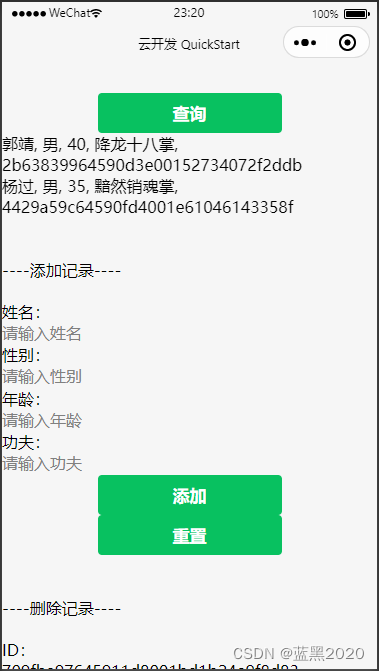
修改记录
由于界面比较简陋,没有使用表格控件,我们直接让用户输入ID来修改记录。
修改 index.wxml ,添加如下代码:
<text >\n\n----修改记录----\n\n</text>
<form bindsubmit="btnUpdate">
ID:<input name="id" placeholder="请输入要修改的ID"/>
姓名:<input name="name" placeholder="请输入姓名"/>
性别:<input name="sex" placeholder="请输入性别"/>
年龄:<input name="age" placeholder="请输入年龄"/>
功夫:<input name="kongfu" placeholder="请输入功夫"/>
<button type="primary" form-type="submit">修改</button>
<button type="primary" form-type="reset">重置</button>
</form>
修改 index.js ,添加如下代码:
btnUpdate(res) {
var {name, sex, age, kongfu, id} = res.detail.value
db.collection("table0508").doc(id).update({
data: {
name: name,
sex: sex,
age: Number(age),
kongfu: kongfu
}
})
.then(res => {
wx.showToast({
title: '修改成功!',
})
})
}
注意:前面的 btnDelete() 函数,最后面要加一个逗号分隔一下。
界面如下:
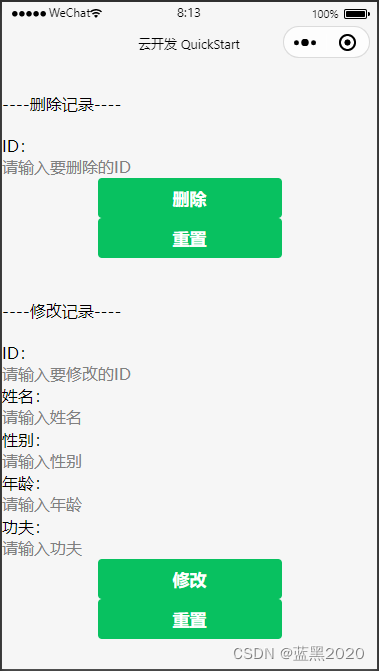
首先查询一下记录,然后长按选中,并复制一个ID(比如 4429a59c64590fd4001e61046143358f ),粘贴到文本框,然后填入修改后的姓名、年龄等信息,最后点击“修改”按钮(本例中修改了年龄和功夫):
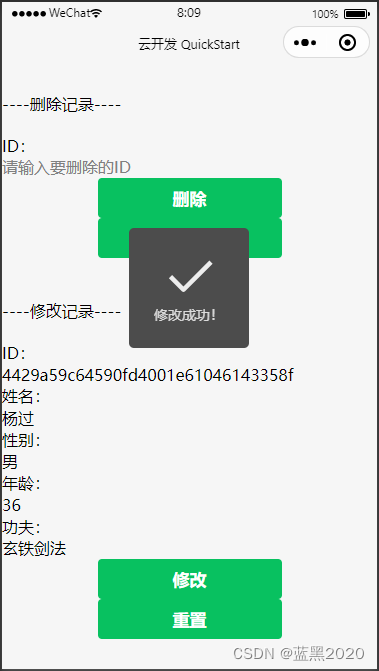
再次查询,确认修改成功:
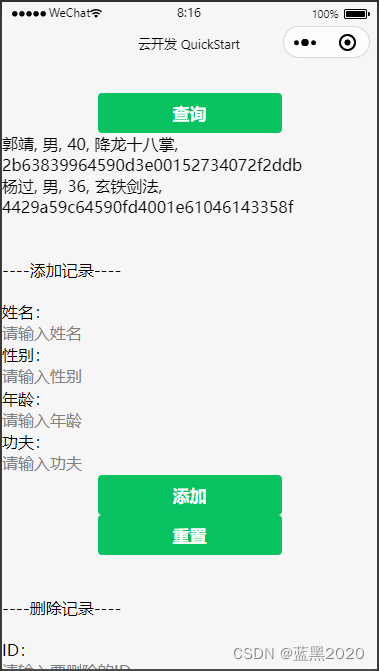
此外,有一个 set() 方法,类似于Db2的 MERGE 操作,即“记录若不存在则插入,记录若已存在则更新”。但是 set() 方法只会保留新设置的字段,原先的字段都没了。
其它
文本只是一些最简单的示例,很多地方没有考虑,比如没有校检输入数据的合法性,也没有对操作失败做处理,仅供参考。
参考
https://developers.weixin.qq.com/miniprogram/dev/wxcloud/reference-sdk-api/Cloud.database.html






















 820
820











 被折叠的 条评论
为什么被折叠?
被折叠的 条评论
为什么被折叠?








